chemSHERPA講座の14回目です。今回も、chemSHERPAデータ作成方法の続きです。
今回は、遵法判断情報の作成方法です。
作成するデータに関しては、「chemSHERPA講座11:chemSHERPAデータ作成方法1」を参照してください。
また今回の記事も、ほぼchemSHERPA-AIデータ作成支援ツールのキャプチャになります。
LEDデータの遵法判断情報を作成する
前回は、成分情報を入力し基本情報画面に戻って、データを一時保存したところまででした。
保存したデータを開くと、不思議なことにエリアのIEC62474にチェックは付いているのに、伝達事項とSCIP情報の遵法判断情報からチェックが外れています。
成分情報しか保存しなかったからかもしれません。
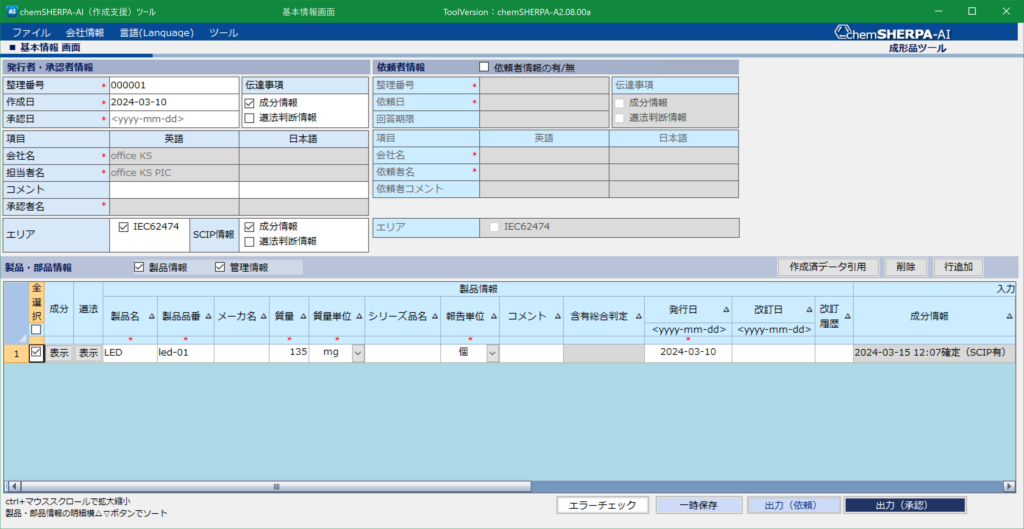
チェックを入れましょう。
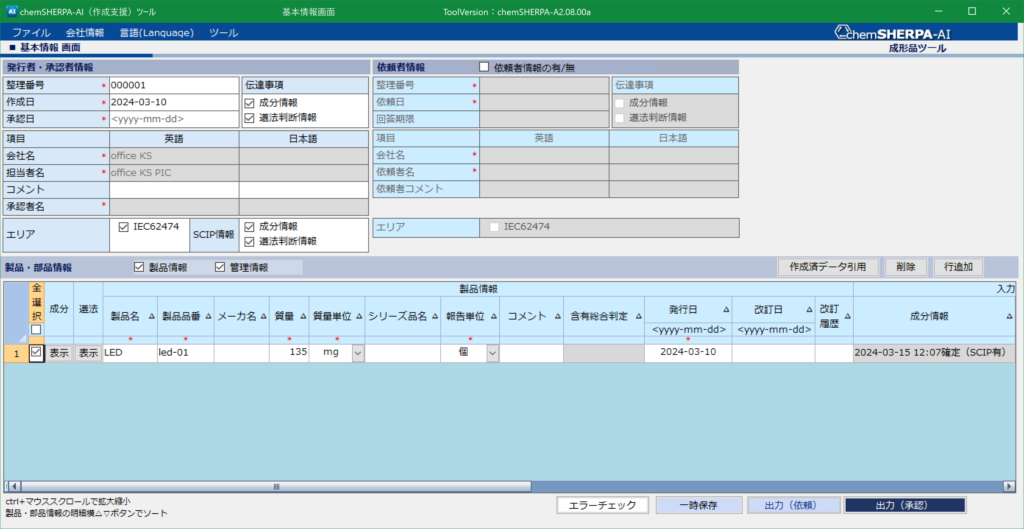
次に、遵法と書かれた下の表示ボタンを押下して遵法判断情報に遷移します。
遵法判断情報画面に遷移してデータを確認する
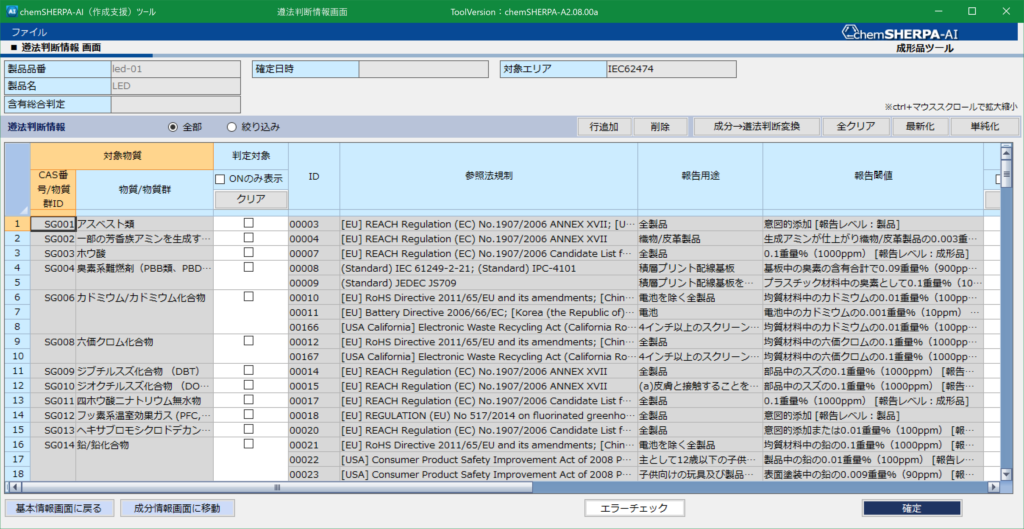
遵法判断情報画面を見てみると成分情報画面と同じように、基本情報画面から引用してきたデータが上段に並んでいます。製品品番とかですね。
遵法判断情報そのものの画面は、成分情報画面同様横に長く、通常スクロールしないと全部の確認はできません。
遵法判断情報画面の項目を見ると、左から対象物質、判定対象、ID、参照法規制、報告用途、報告閾値と並んでいます。IDは単純に遵法判断に対する番号なのですが、一つの対象物質に対して複数ある場合があります。
例えば図3で言えば、対象物質として物質群ID SG008にカドミウム/カドミウム化合物がありますが、そこには、00010、00011、00166と3つのIDが存在します。そして、そのIDごとに参照法規制、報告用途、報告閾値があります。
遵法判断をするということは、同じカドミウム/カドミウム化合物に対してでも、法律が異なれば異なる規制がかかっているため、それぞれに判断する必要があるということです。
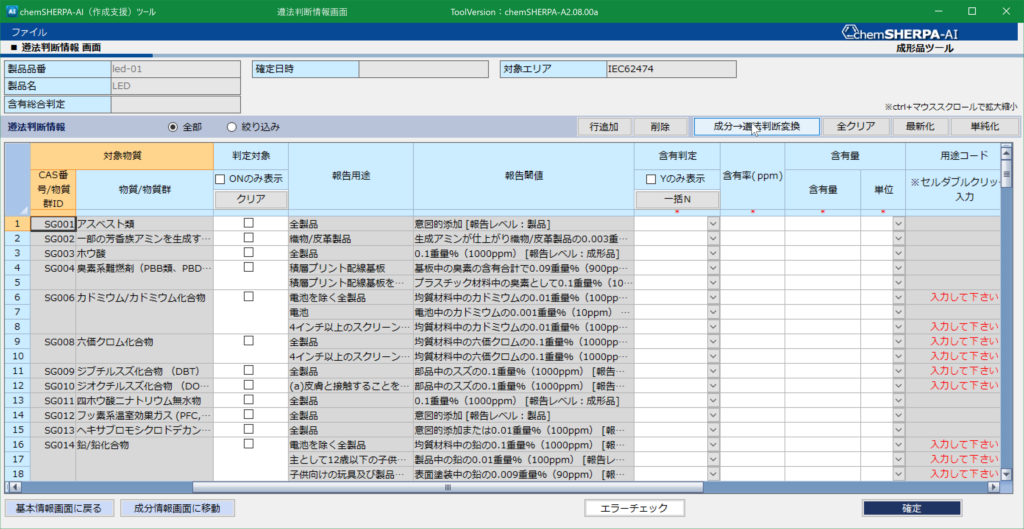
遵法判断情報画面をスクロールすると含有判定、含有率、含有量、用途コードと入力必須の赤い*や入力して下さいと赤字で書かれた部分が出てきます。
遵法判断情報画面でやることはまず含有判定にY、Nを入れる、そしてもしYなら含有率や含有量などを入れることになります。
しかしながら、これを200近くやっていくなんてとても大変です。
そこで、遵法判断情報にある成分→遵法判断変換を使いましょう。
chemSHERPAの遵法判断情報に対応する物質や物質群は、成分情報に対する管理対象物質の中の一部です。
ですので、成分情報に認識している管理対象物質が低い濃度でも記載されている場合は、この成分→遵法判断変換を使用すると、以下のような出力が行われます。
その物質が遵法対象判断の物であった場合はEntry Y、管理対象物質であっても遵法対象判断の対象外のものや、遵法対象判断の対象物質が、成分情報に書かれていない場合はNが記載されます。
そのフローは以下のようになります。
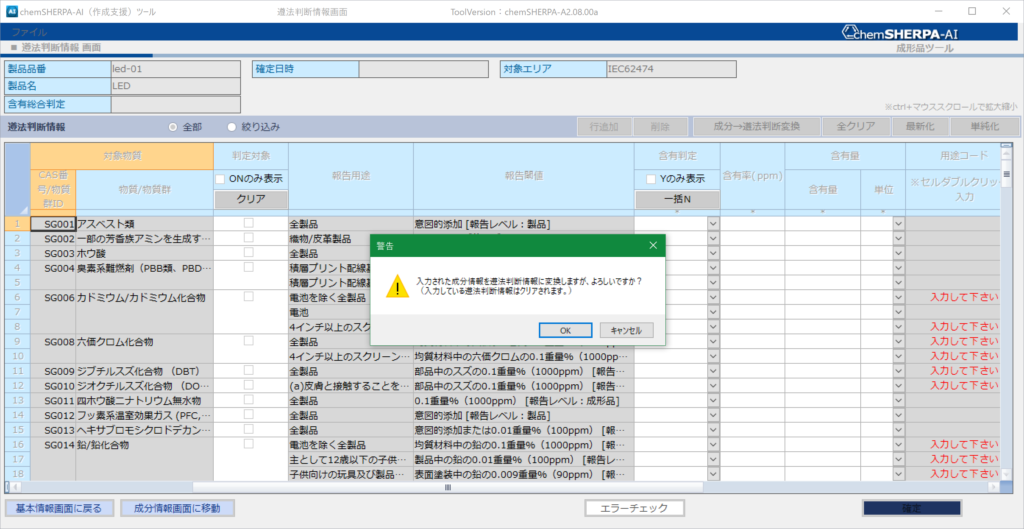
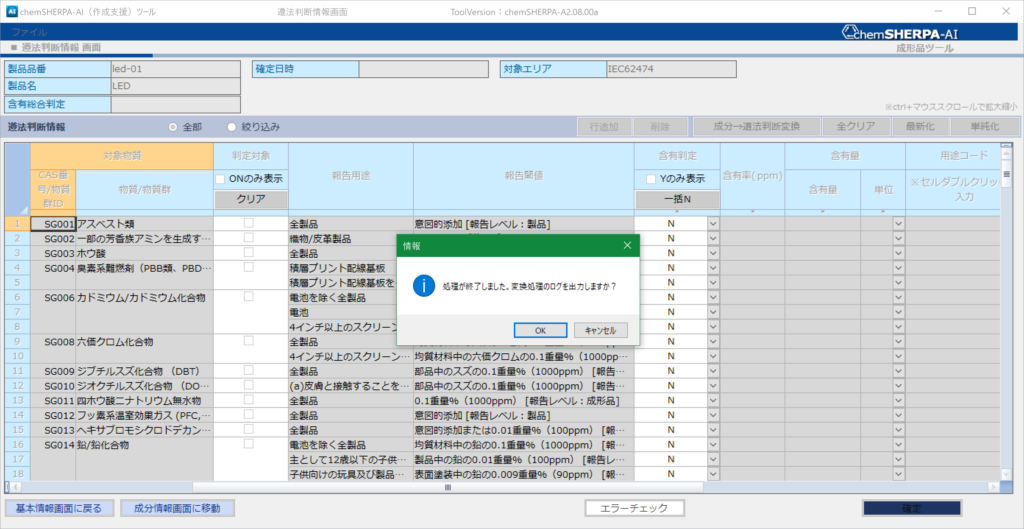
ログは、通常出力する必要が無いと思います。
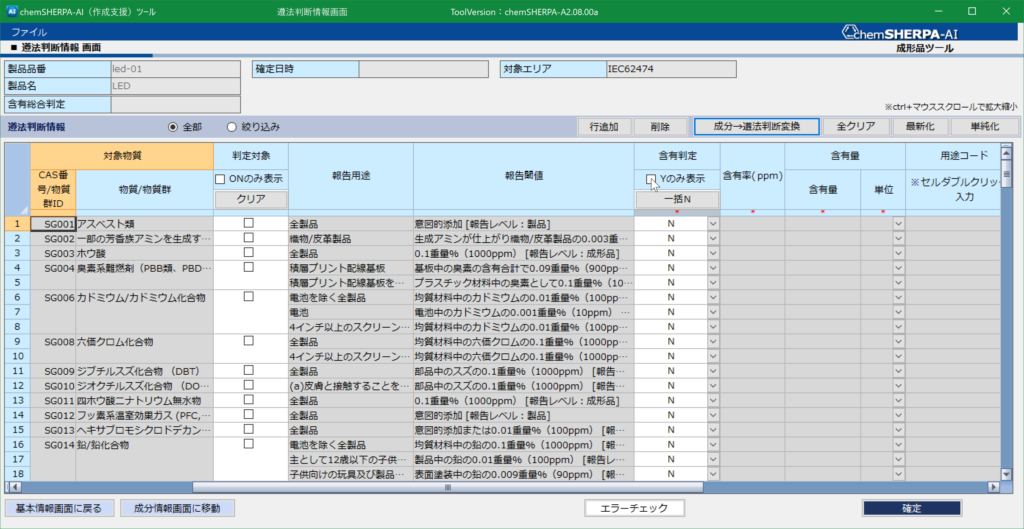
変換後は、Nのフラグが立っている行が非常に多いのが普通です。そこで、含有判定のYのみ表示のチェックボックスにチェックを入れましょう。
すると、Nの入っている行がすべて消えます。
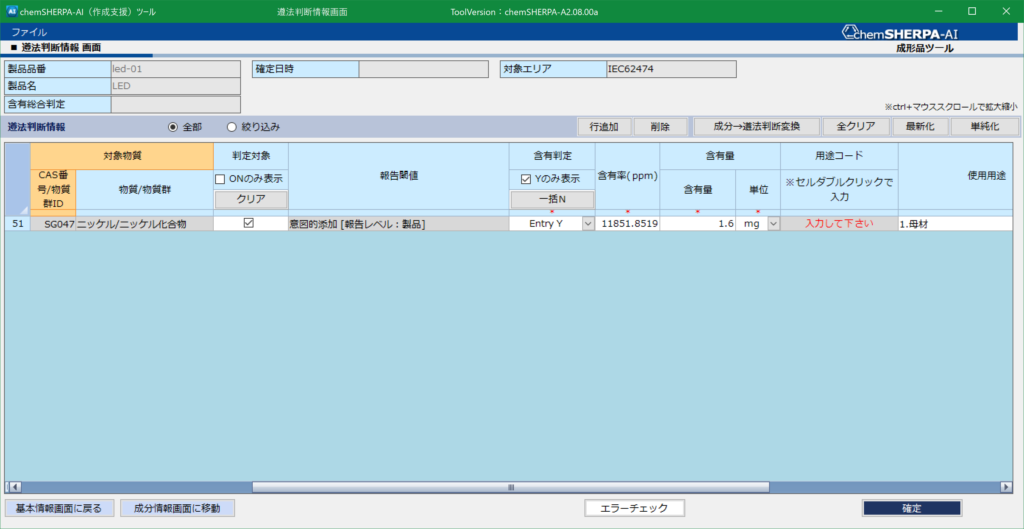
今回の場合は、Entry Yとして残ったのは、ニッケル/ニッケル化合物のみでした。
この時点で、実際の遵法判断をすることになります。今回の場合は、報告閾値は意図的添加なのでニッケルがあれば全部当てはまってしまうのですが、報告用途が、長時間皮膚に接触する可能性のある製品となっています。
LEDが長時間皮膚に接触することはないので、実際の含有判定ではNを選択することになります(図9参照)。
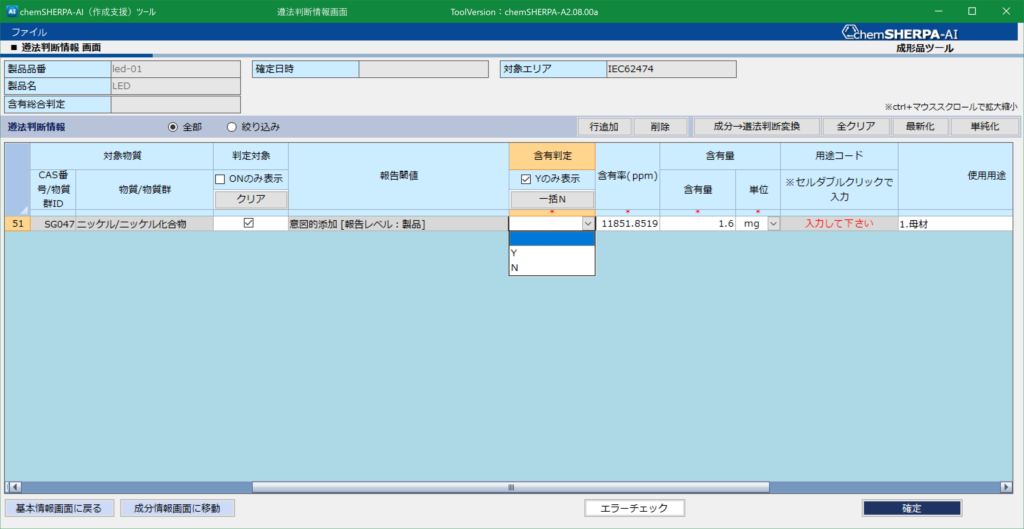
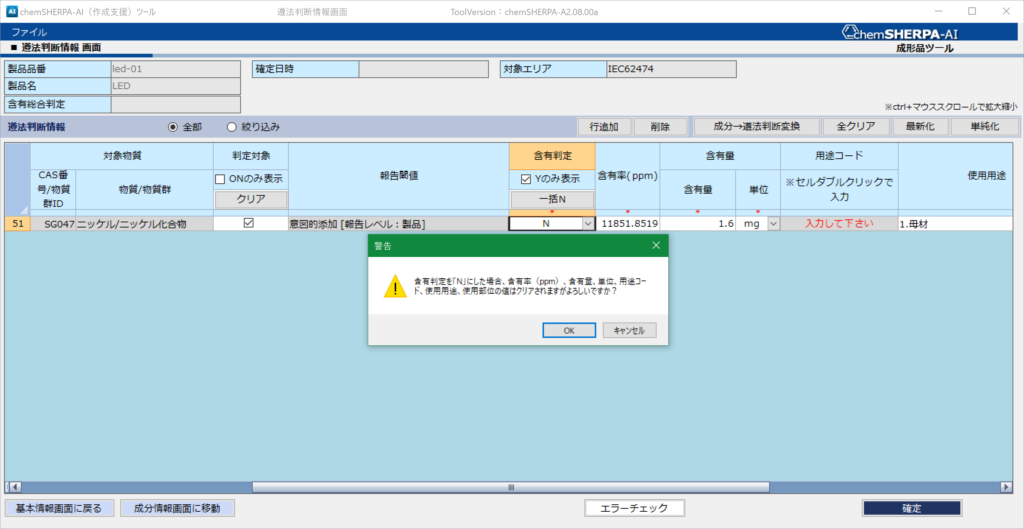
Nを選択すると図10の警告がでます。含有率、含有量、用途コードなどがクリアされて空欄になってしまうということです。
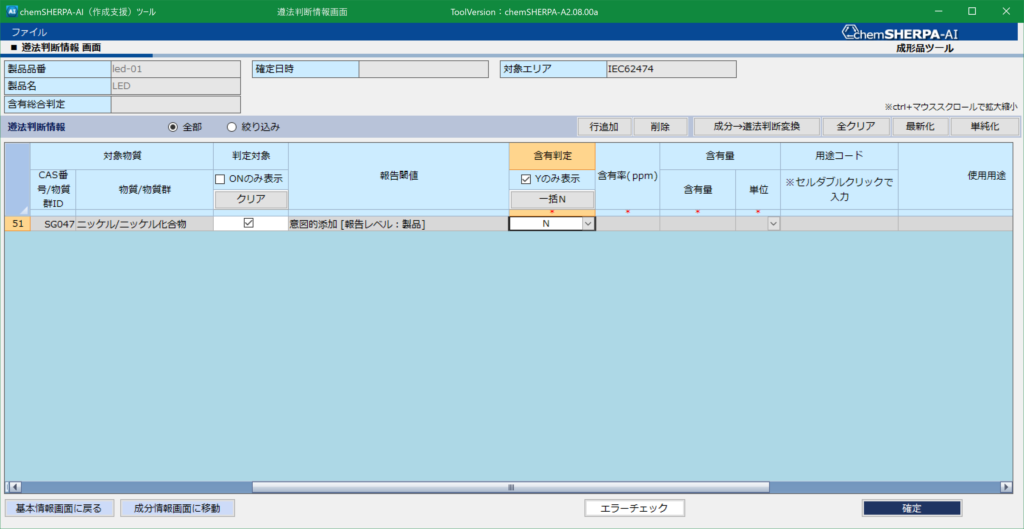
含有判定が終了したら、Yのみ表示のチェックを外して、下のエラーチェックボタンを押しましょう。
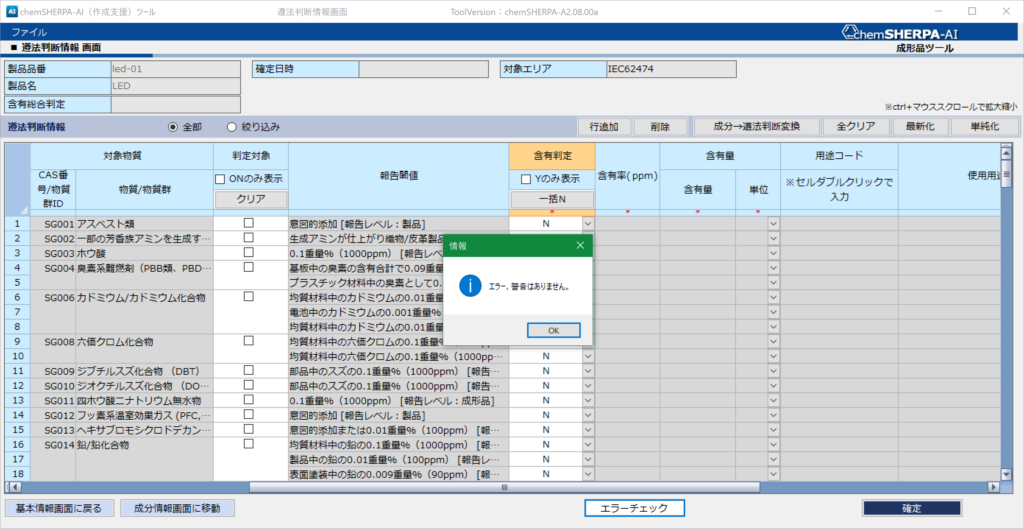
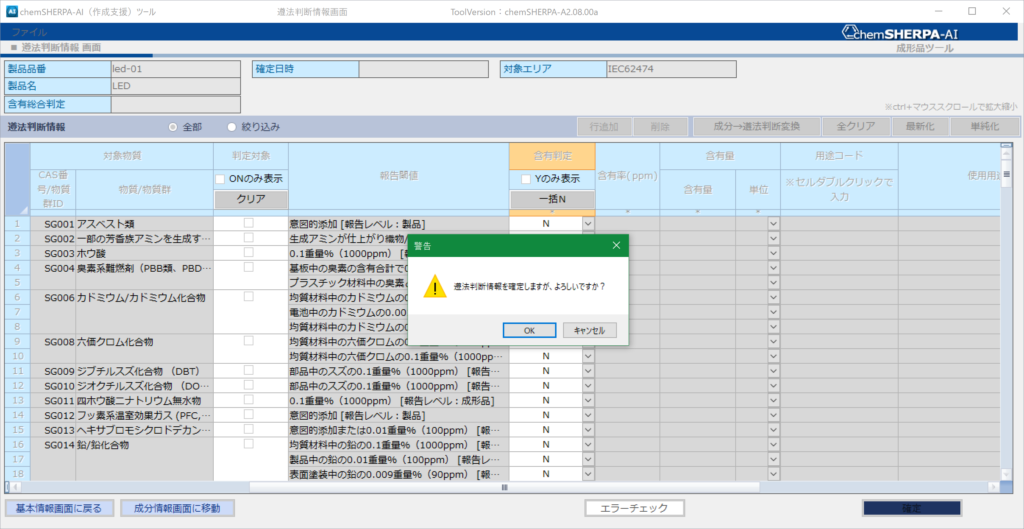
エラーが無ければ、遵法判断情報を確定させます。
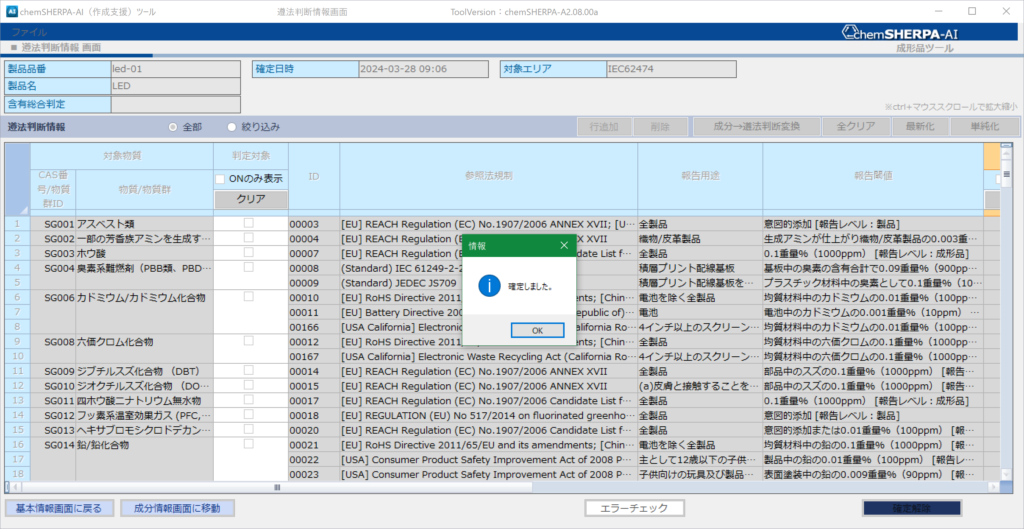
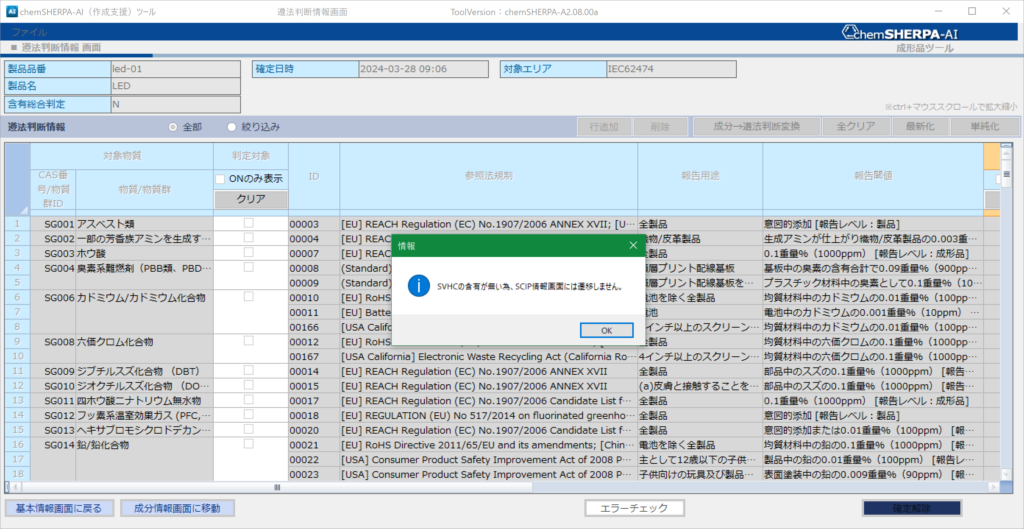
SVHCがないため、遵法判断情報画面でもSCIP情報画面には遷移しません。
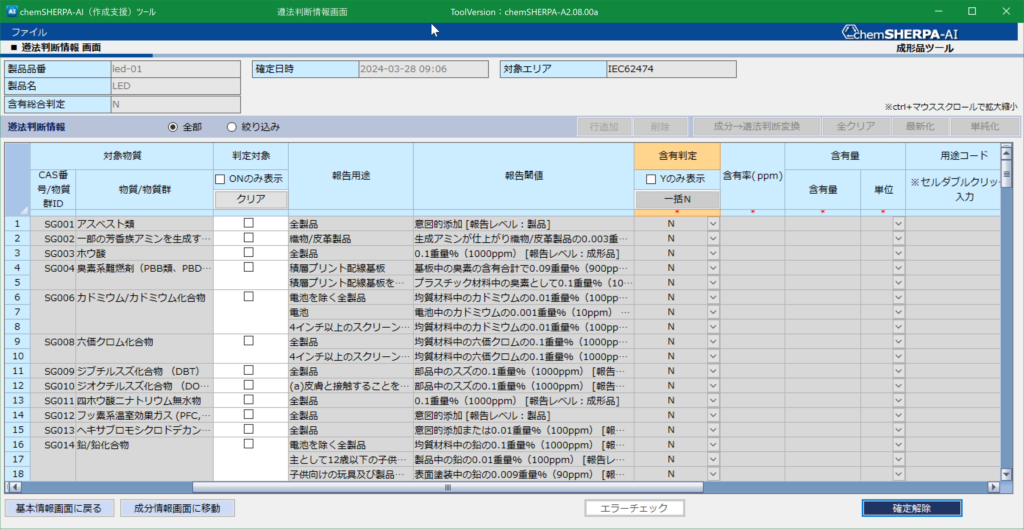
基本情報画面に戻ります。
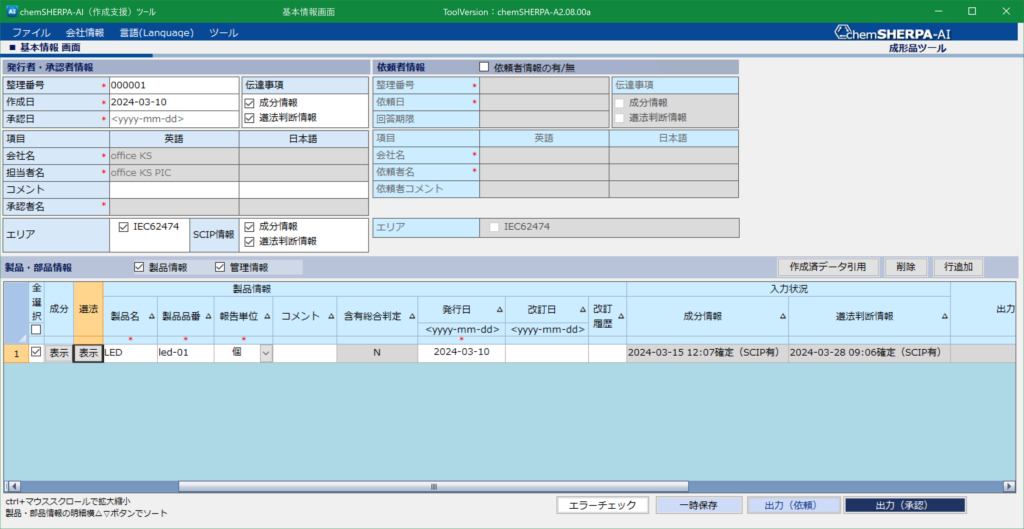
確認すると、遵法判断情報も確定されています。
WordやExcelなどと同じようにできたデータファイルを保存します(図18-20)。
この際、データ作成者は、一時保存を用いて行います。
chemSHERPAにおいては、正式なファイルを出力できるのはデータの承認者というルールになっているからです。
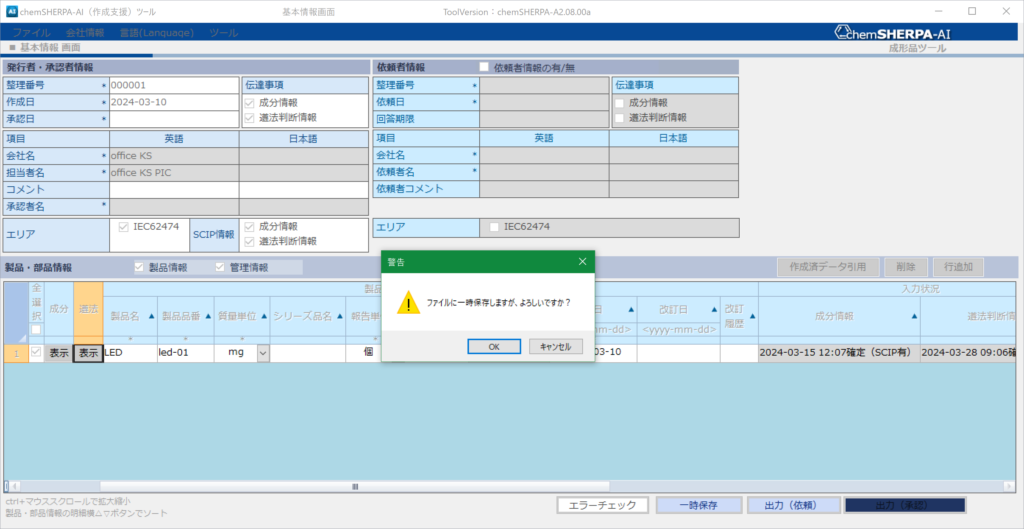
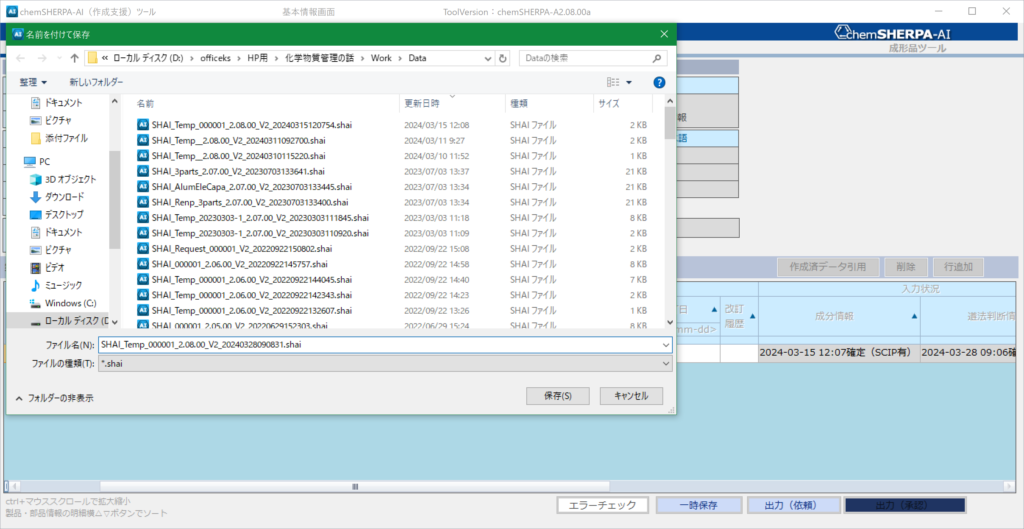
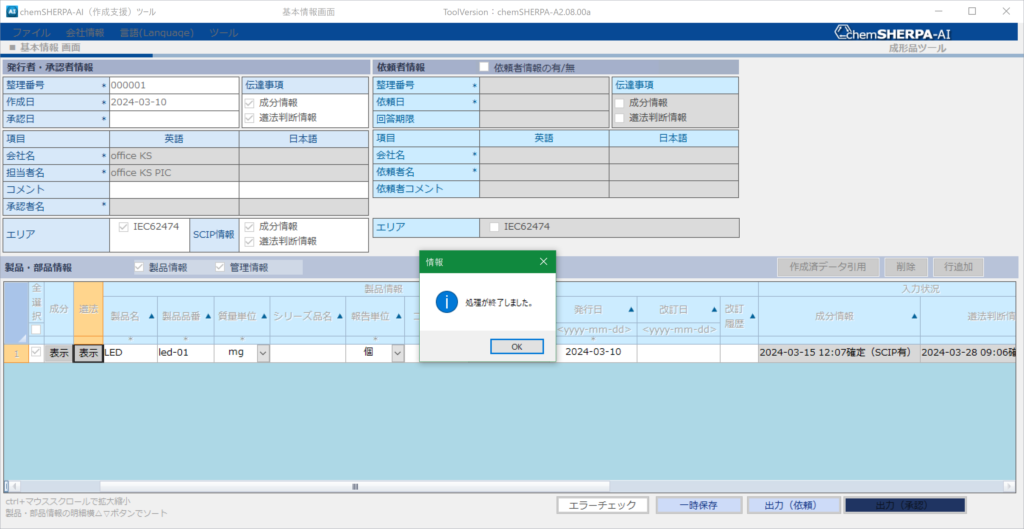
次回はchemSHERPA-CI
今回は、遵法判断情報の入力でした。
次回は、chemSHERPA-CIの入力を行います。



コメント